windows时账户改名 在Win10中如何更改账户名字
更新时间:2023-12-05 14:46:20作者:jiang
在Windows 10操作系统中,我们经常会遇到需要更改账户名字的情况,无论是因为个人喜好、安全考虑还是其他原因,更改账户名字都是一种常见的需求。在Win10中,我们如何进行账户名字的改名呢?本文将为大家详细介绍Win10中的账户名字修改方法,帮助大家轻松完成这一操作。无论是想要更符合个人喜好的名字,还是希望增强账户的安全性,都可以通过以下简单步骤实现。让我们一起来看看吧!
方法如下:
1.更改账户的名称,最主要的就是选择对更改的位置。很多win10专业版用户在个人账户中心是无法更改账户名称的
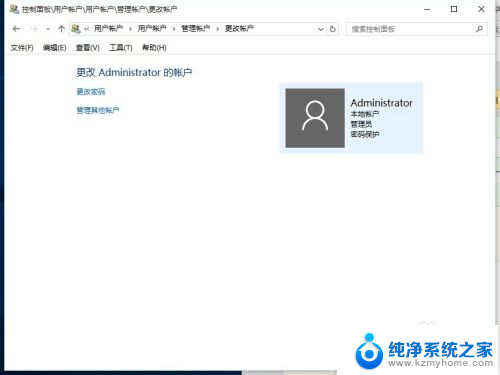
2.我们首先在左下角的开始处,点击鼠标右键(不是左键)。找到“计算机管理”并点击打开我们电脑的“计算机管理”。
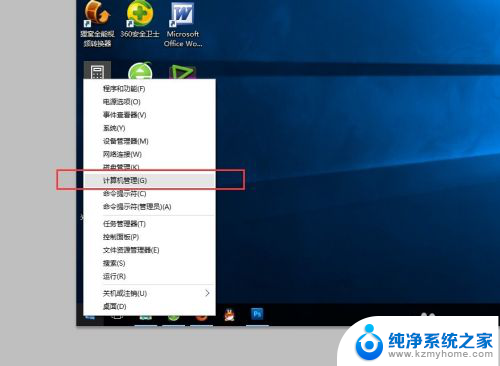
3.在左侧依次找到:“本地用户和组”以及下面的“用户”,点击“用户”之后。我们可以在右侧看到我们电脑的常用用户。
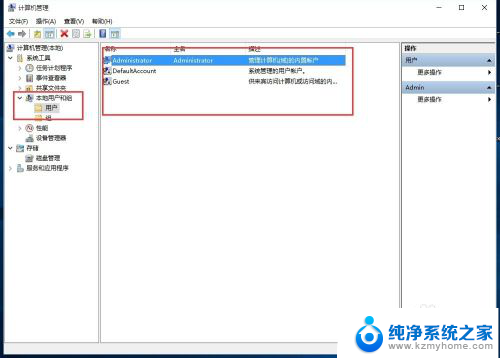
4.右键点击Administrator,在下拉菜单中选择“重命名”
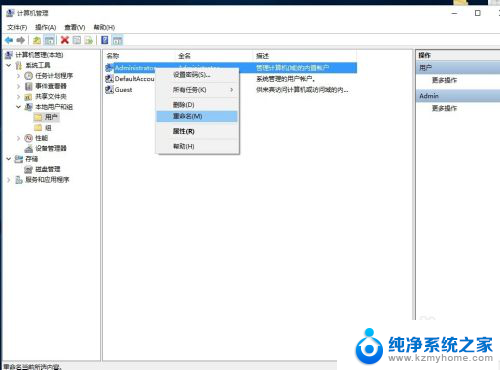
5.重命名之后,就会显示我们的新的用户名。
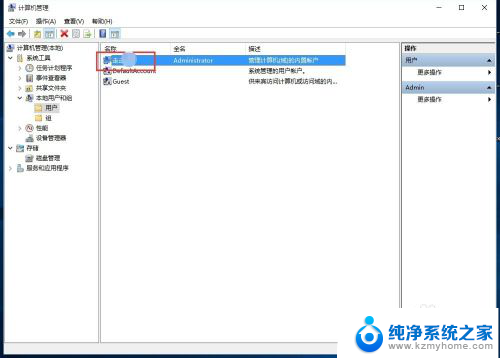
6.重新命名之后的电脑账户名字就会更改成新的名字了,在电脑启动的时候,账户名称也会随之修改的。
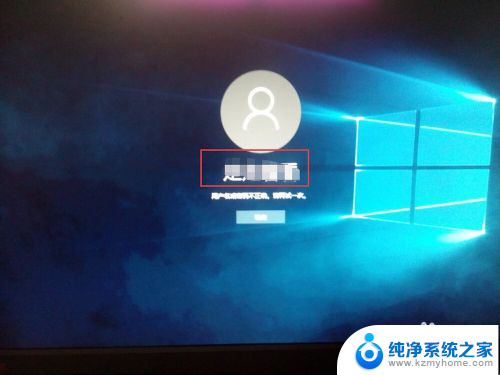
以上就是更改Windows账户名称的全部内容,如果您有任何疑问,请按照小编的方法进行操作,希望这篇文章能帮助到您。
windows时账户改名 在Win10中如何更改账户名字相关教程
- windows怎么改账户名字 win10更改账户名称步骤
- windows修改本地账户名称 如何更改Win10本地用户账户名称
- win10系统笔记本怎么更改账户名 Win10如何更改账户名称
- 电脑如何改账户名 win10如何更改本地账户名称
- 如何更改win10账户 Win10账户名称更改方法
- win10用户名怎么改名字 如何在Win10中更改系统用户名
- win10无法更改用户名 如何终极解决win10无法更改账户名称
- 修改计算机账户名称 win10中怎么修改账户名称
- win10如何修改windows用户名 Win10账户名称修改方法详解
- 电脑管理员名字怎么改 Win10管理员账户名称如何更改
- win10自动更新导致蓝屏 Win10正式版自动更新失败蓝屏怎么解决
- 笔记本蓝牙连接电视后如何投屏 win10笔记本无线投屏到电视怎么设置
- 怎样去除win10开机密码 win10开机密码怎么取消
- win10关闭windows防火墙 Win10系统关闭防火墙步骤
- 微软浏览器闪退 Win10Edge浏览器打开闪退怎么解决
- win10怎么设置浏览器起始页 Win10自带浏览器如何设置起始页网址
win10系统教程推荐
- 1 笔记本蓝牙连接电视后如何投屏 win10笔记本无线投屏到电视怎么设置
- 2 win10关闭windows防火墙 Win10系统关闭防火墙步骤
- 3 win10开机图标变大了 win10电脑重启图标变大解决技巧
- 4 电脑重置后windows怎么激活 win10系统重置后激活方法
- 5 怎么开电脑麦克风权限 win10麦克风权限在哪里可以找到
- 6 windows 10开机动画 Windows10开机动画设置方法
- 7 输入法微软拼音怎么调 win10电脑微软拼音输入法怎么调整
- 8 win10没有ppt怎么办 win10右键新建中没有PPT选项怎么添加
- 9 笔记本硬盘损坏是否会导致蓝屏 Win10系统DRIVER POWER STATE FAILURE蓝屏怎么处理
- 10 win10老是提醒激活 Win10系统总提醒需要激活怎么解决